
サクランボの実を作りましょう。
以下のように,コントロールポイントを再配置します。
移動されたコントロールポイントを重ねないでください。 
以下のように,コントロールポイントを再配置します。 
オブジェクトが裏返っていないかをプレビューペインで確認します。もし裏返っていたら,左右ペアのコントロールポイントを入れ替えてください。 
以下のように,コントロールポイントを再配置します。 
以下のように,コントロールポイントを再配置します。 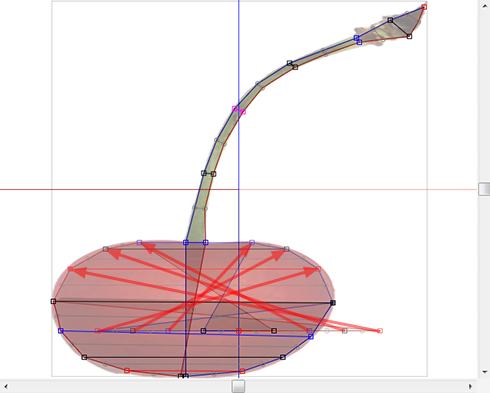
以下のように,コントロールポイントを再配置します。 
サクランボの実に配置されたコントロールポイントをできるだけ等間隔にしましょう。
赤いエリアで示されたコントロールポイントを選択します。 
編集ペインを右クリックして表示されるポップアップメニューのEqual Distanceを選択します。 
以下のように選択されたコントロールポイントは再配置されます。 
2~3回繰り返すとよりよく配置されます。
サクランボの実が丸くなるように,黄色のエリアで示された灰色の丸いコントロールポイントを再配置します。 
赤色のエリアで示されたコントロールポイントを選択します。 
以下のように,選択されたコントロールポイントを再配置して,サクランボのじくと実のつなぎ目を調整します。 

以下のように,サクランボの下端の2つのコントロールポイントを選択します。 
編集ペインを右クリックしてポップアップメニューのMagnetを選択します。 
以下のようにサクランボの実が完成しました。 
これで,サクランボの形が完成しました。次回はSOMATOでテクスチャを作ります。



